手机桌面软件图标怎么换样子 自定义手机应用图标的教程
更新时间:2023-10-09 14:06:47作者:jiang
手机桌面软件图标怎么换样子,在现代社会手机已经成为人们生活中不可缺少的工具之一,而手机桌面软件图标作为手机界面的一部分,也起到了非常重要的作用。许多用户对于手机应用图标的样式并不满意,希望能够自定义图标,使其更符合个人喜好。针对这一需求,本文将为大家提供一份关于如何自定义手机应用图标的详细教程。无论是想要更换图标的外观还是添加个性化的元素,本教程都将为大家一一解答,帮助用户实现手机应用图标的个性化定制。让我们一起来探索这个有趣而创造性的过程吧!
操作方法:
1.先用手机下载手机软件:魔秀桌面
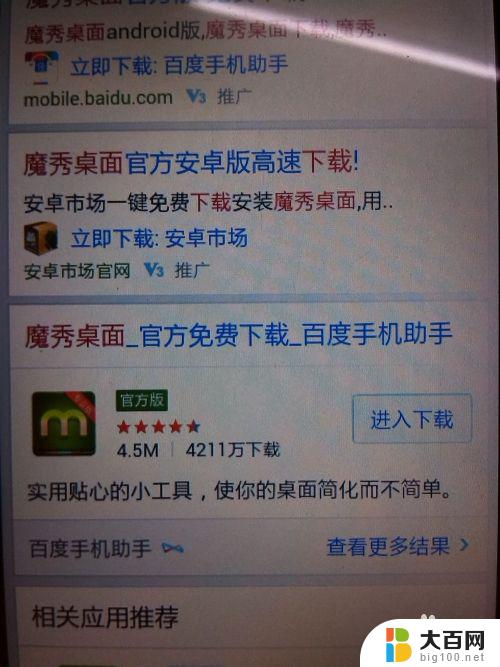
2.下载好安装后,手机中会出现“魔秀主题 ”的图标,点击进入

3.进入后选择一款自己喜欢的主题风格桌面
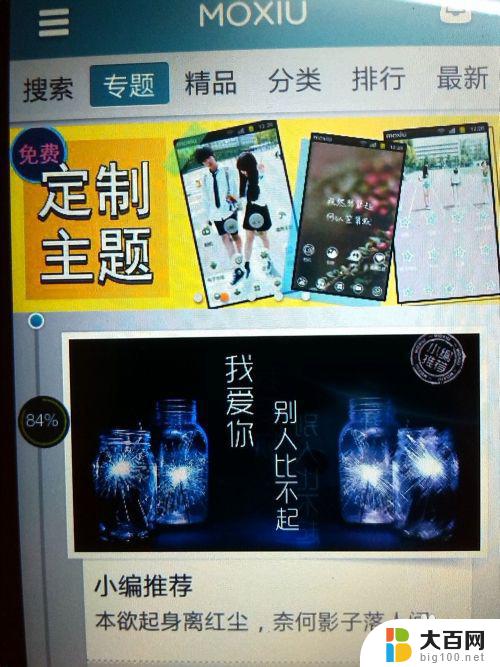
4.例如选择图中的“记事本”这款风格
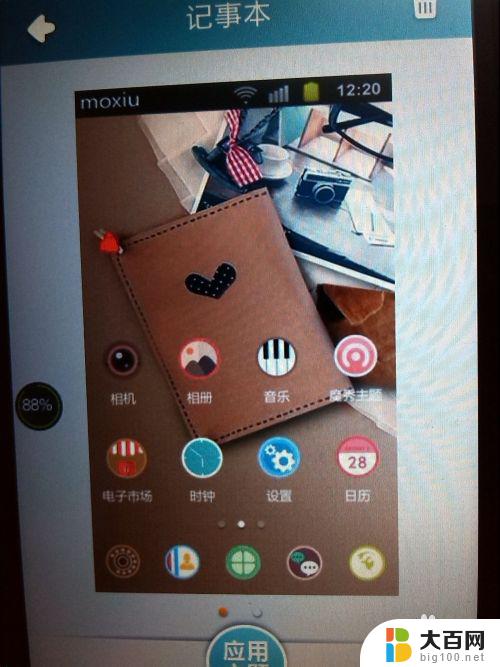
5.选好并应用后,再回到原始桌面。选择你想要更换的软件,长按该软件图标将会出现图中的几个选项,选择“换图标”
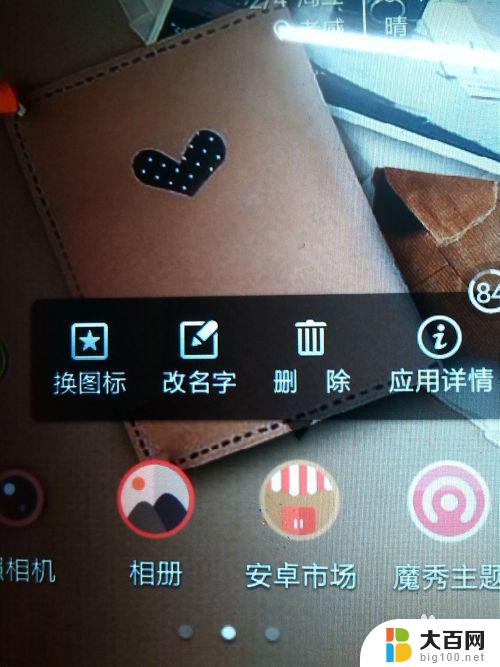
6.接着选择自定义图标,然后便可以从自己的相册中选择自己喜欢的图片作为新的软件图标。
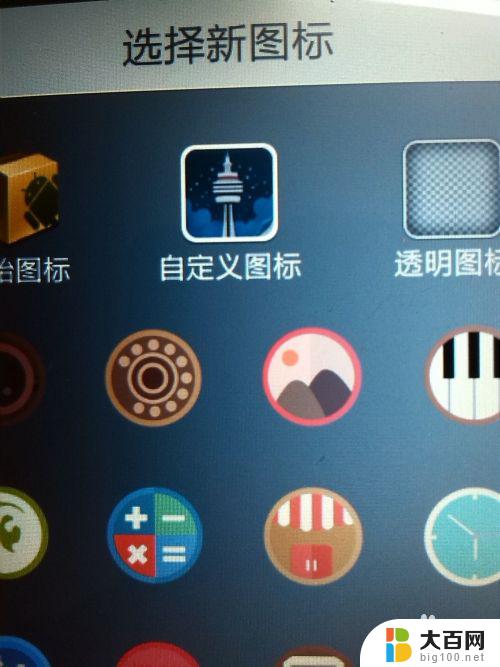
以上就是如何更改手机桌面软件图标的全部内容,如果您还有疑问,请参考小编的步骤进行操作,希望这对大家有所帮助。
手机桌面软件图标怎么换样子 自定义手机应用图标的教程相关教程
- 苹果怎么改应用图标 如何自定义苹果手机应用的名称和图标
- windows自定义图标 如何在Windows 10中自定义应用图标
- 手机桌面图标如何隐藏 手机桌面图标怎么隐藏
- 如何删除手机桌面上的软件图标 如何清除手机桌面上的图标
- oppo手机桌面图标怎么调大小 oppo手机桌面图标大小调整教程
- oppo手机如何隐藏软件图标 OPPO手机如何隐藏桌面上的图标
- 怎样把应用图片改成其他的 如何更换应用程序图标
- 手机应用图标隐藏 安卓手机隐藏应用图标的简易方法
- 怎么把文件夹图标改成自定义图片 如何更换电脑文件夹图标
- 怎么修改电脑桌面图标位置 如何自定义电脑桌面上图标的位置
- 苹果进windows系统 Mac 双系统如何使用 Option 键切换
- win开机不显示桌面 电脑开机后黑屏无法显示桌面解决方法
- windows nginx自动启动 Windows环境下Nginx开机自启动实现方法
- winds自动更新关闭 笔记本电脑关闭自动更新方法
- 怎样把windows更新关闭 笔记本电脑如何关闭自动更新
- windows怎么把软件删干净 如何在笔记本上彻底删除软件
电脑教程推荐